Hoe u uw iPhone opnieuw kunt opstarten
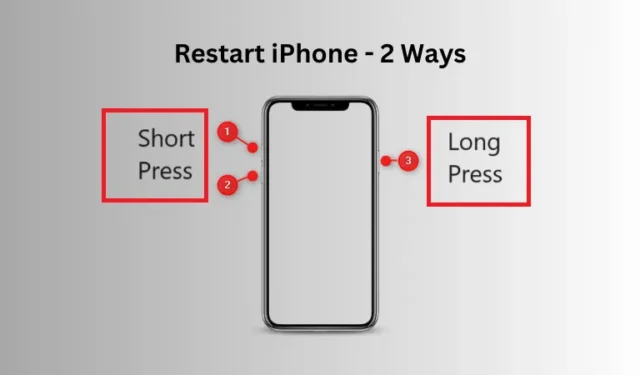
Met Android kunnen gebruikers hun apparaten uitschakelen en opnieuw opstarten wanneer er zich problemen voordoen. Opnieuw opstarten is inderdaad een effectief proces, omdat het de zaken versnelt, problemen oplost en uw telefoon beter laat werken.
Als je onlangs van Android bent overgestapt naar een iPhone, is dit het eerste dat je het meest zult missen. Apple laat zijn gebruikers hun telefoons opnieuw opstarten, maar er zijn enkele trucs verborgen die u in de onderstaande secties zult leren kennen.
Laten we, zonder verder oponthoud, deze twee methoden in detail bekijken:
Start je iPhone opnieuw op – 2 manieren
Dit bericht bespreekt twee verschillende methoden waarmee u uw iPhone eenvoudig opnieuw kunt opstarten. Ze zijn als volgt –
1. Gebruik de toetsen Volume omhoog/omlaag en Aan/uit
De eenvoudige methode om uw iPhone opnieuw op te starten is door de toetsen Volume omhoog en omlaag te gebruiken, gevolgd door de aan / uit-toets. Begin met het snel en kort indrukken van de toets Volume omhoog en vervolgens omlaag, en houd vervolgens de aan/uit-toets ingedrukt.
Blijf op de aan/uit-toets drukken en u ziet de melding “Schuif om uit te schakelen” van uw iPhone. Blijf op de aan/uit-toets drukken en je iPhone zal binnen de kortste keren opnieuw opstarten.
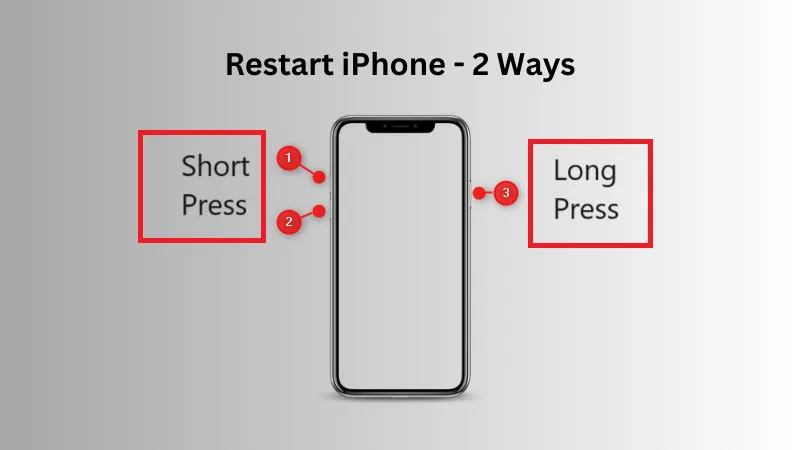
Hoe de prullenbak op de iPhone te legen
2. AssistiveTouch gebruiken
AssistiveTouch is een geweldige functie op iPhones waarmee gebruikers zoals jij een reeks acties rechtstreeks vanuit het comfort van het startscherm kunnen uitvoeren. Standaard worden iPhones geleverd met deze functie uitgeschakeld.
Als u de bovenstaande methode niet prettig vindt, kunt u AssistiveTouch inschakelen en vervolgens instellen hoe u uw iPhone daarin opnieuw kunt opstarten. Hier leest u hoe u aan deze functie op iPhones kunt werken:
- Ontgrendel je iPhone en tik op het pictogram Instellingen.
- Wanneer het wordt geopend, scrollt u naar beneden en klikt u op Toegankelijkheid .
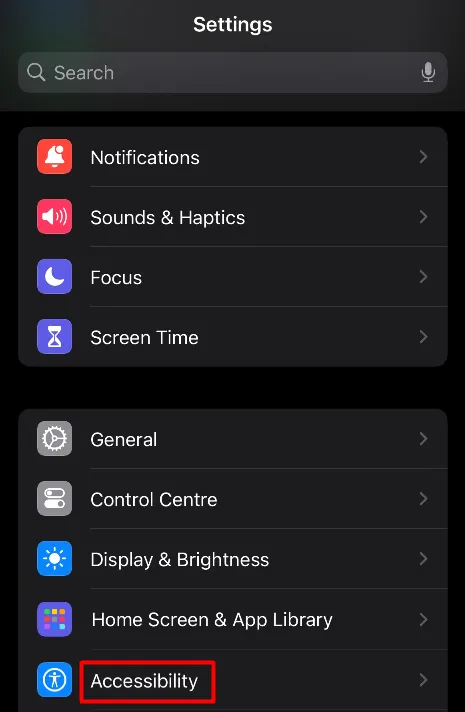
- Blader onder Toegankelijkheid omlaag naar het gedeelte Fysiek en Motorisch en tik op Aanraken .
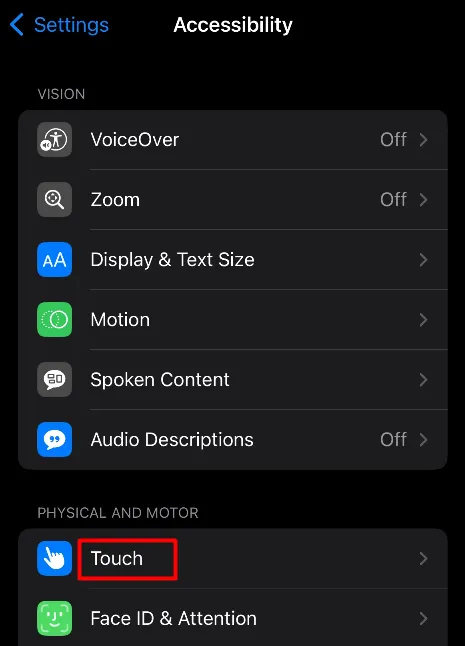
- Op het volgende scherm vindt u bovenaan de optie AssistiveTouch . Klik erop om de beschikbare opties te bekijken.
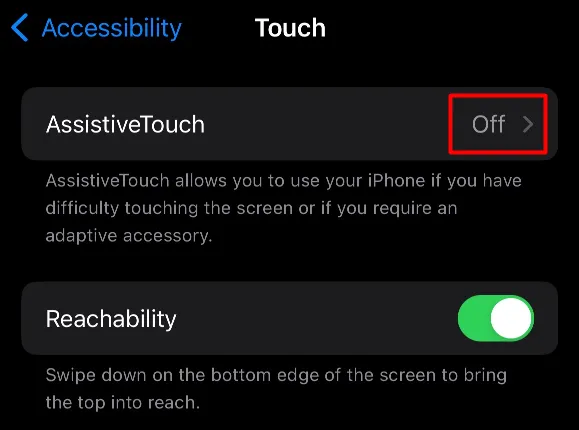
- Schakel de tuimelschakelaar in die beschikbaar is naast AssistiveTouch en druk vervolgens op Hoofdmenu aanpassen .
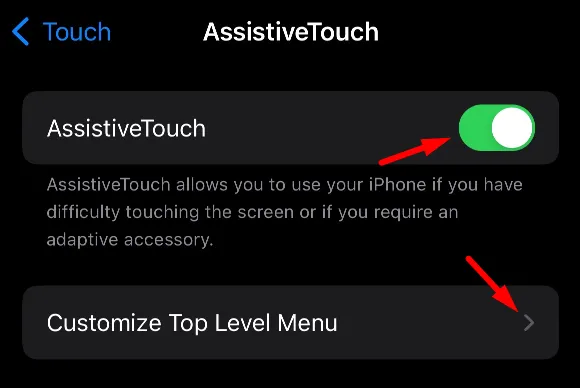
- Standaard geeft uw iPhone zes verschillende items weer die beschikbaar zijn in de AssistiveTouch. Klik op het pictogram Aangepast .
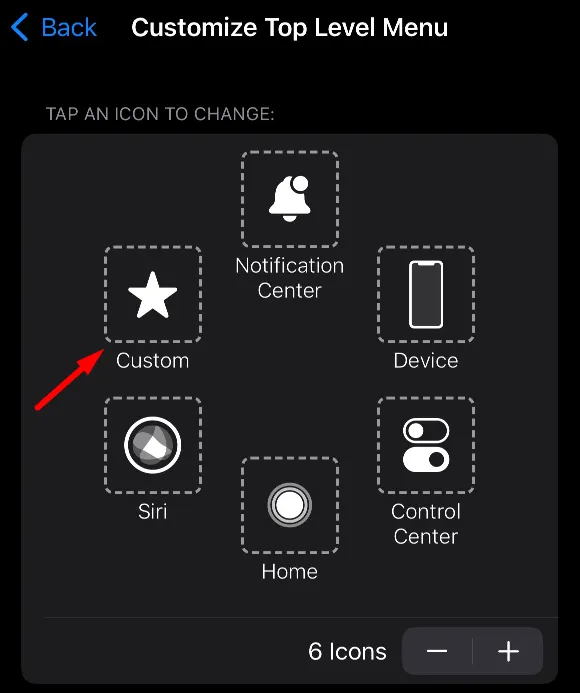
- Uw iPhone geeft nu een breed scala aan beschikbare opties weer waaruit u kunt kiezen. Scroll naar beneden en selecteer Opnieuw opstarten .
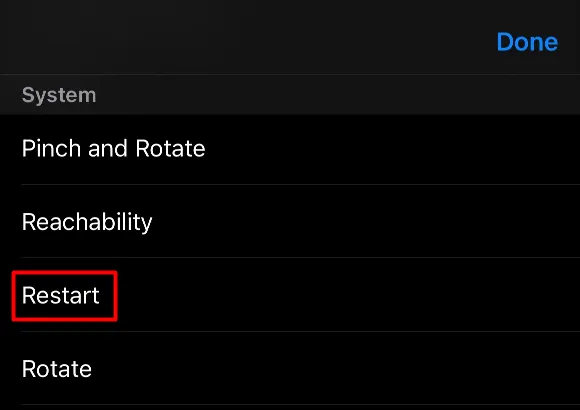
Dat is alles, u hebt met succes de optie Opnieuw opstarten toegevoegd onder AssistiveTouch op uw iPhone. Wanneer u uw iPhone opnieuw moet opstarten, tikt u op het AssistiveTouch-pictogram en drukt u vervolgens op de knop Opnieuw opstarten . Je iPhone wordt onmiddellijk daarna opnieuw opgestart.
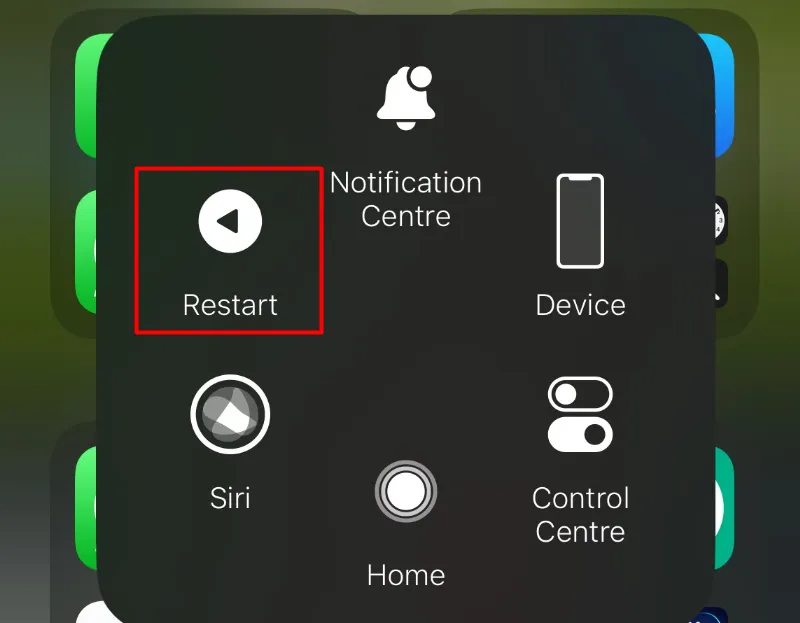
Ik hoop dat je dit artikel nuttig vindt en dat je je iPhone nu gemakkelijk opnieuw kunt opstarten. Laat het ons in het commentaargedeelte weten als u problemen ondervindt bij het volgen van dit artikel.



Geef een reactie